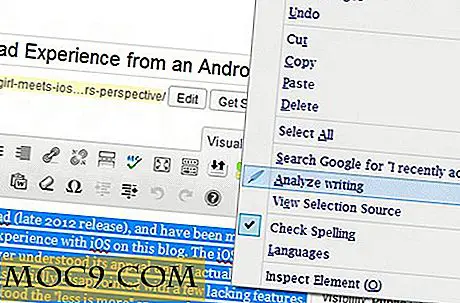Hoe veilig is de app-locker voor Android?
Als u snel de zin 'app-vergrendeling' in Google Play Store zoekt, vindt u tal van gratis en betaalde apps waarmee u afzonderlijke apps kunt vergrendelen en ongeoorloofde toegang kunt voorkomen. In Make Tech Easier heb ik zelfs een paar app-lockers aanbevolen, waaronder ZDBox, Seal en Widget Locker. De vraag is, hoe betrouwbaar zijn deze apps? Kun je ervan afhankelijk zijn om je telefoon te beschermen?
Hoe de app-locker werkt?
Nadat je de app-locker hebt geïnstalleerd, kun je kiezen welke apps je wilt beschermen en de ontgrendelingsmodus (wachtwoord, pin of patroon). Wat de app doet, is doorlopend de actieve apps te controleren en te zien welke versie is geopend. Als het past bij de apps in de beveiligingslijst, onderschept het app-slot en toont een uitdagingsscherm om de app te ontgrendelen.
De exploitatie
Laten we eens kijken hoe we de app-locker kunnen omzeilen of uitschakelen.
Stel dat u het app-slot gebruikt om sommige apps te beschermen met persoonlijke gegevens, zoals Bestandsbeheer, kostenbeheer, enzovoort, maar u hebt de app 'Instellingen' niet vergrendeld. Ik hoef alleen maar naar "Instellingen -> Apps" te gaan, de app-locker te vinden en op de knop "Data wissen" te klikken. Boom! Al uw beveiliging wordt onmiddellijk gereset. Dit is niet alleen van toepassing op het app-slot, het is van toepassing op alle apps die worden geleverd met een PIN-beveiliging, met name de Play Store-app.

En meer…
Dus je hebt besloten dat je de "Instellingen" -app ook moet beschermen en je zult daarna veilig zijn. Hou die gedachte vast! Het volgende wat ik ga doen is naar de App-lade gaan, het app-slot vinden en het naar de de-installatie-bin slepen. Boom! Al je app-bescherming is weer verdwenen.
En als dat niet mogelijk is, dan kan ik naar Bestandsbeheer, Systeemtools of zelfs Titanium Backup gaan (deze apps zijn vaak te vinden op de meeste Android-telefoons) en maken gebruik van de Uninstall-functie om de app-locker te verwijderen.
De oplossing
De oplossing is heel eenvoudig. De app-locker is alleen nuttig als u de juiste apps beschermt. Hoewel er veel app-vergrendelings-apps in de Play Store zijn, worden ze niet allemaal gelijk gemaakt. Sommigen van hen zijn veel te simpel om van enig nut te zijn (en brengen je er nog steeds voor in rekening).
1. Installeer eerst een app-locker die de app "Instellingen" kan beschermen en die u kunt beschermen tegen installatie / verwijdering van apps. Persoonlijk gebruik ik Application Protect omdat het wordt geleverd met "Package Installer" -bescherming, een ontgrendeling zodra alle functies zijn ontgrendeld, gratis en het beste van alles, geen advertenties.
2. Voer het app-slot uit en begin met het toevoegen van de essentiële apps aan de beveiligingslijst. Hier is de lijst met apps die je moet beschermen:
- De app Instellingen
- Package Installer - beschermen tegen installatie en verwijdering van apps
- Play Store-app en elke andere AppStore-app (zoals Amazon AppStore)
- Elke app die apps kan installeren / de-installeren - zoals Bestandsbeheer, Titanium-back-up, Systeemwerkset enz
- Online opslagstation zoals Dropbox, Box, Drive, Skydrive, Sugarsync enz
en natuurlijk elke andere app die uw vertrouwelijke gegevens bevat.
Als extra beveiliging moet u ook de mogelijkheid om de app te installeren van een onbekende bron uitschakelen. Schakel het alleen in wanneer dat nodig is en schakel het weer uit als je klaar bent.
Conclusie
Het app-slot is net zo veilig als je het toestaat. Als je niet de moeite neemt om de benodigde apps op te sluiten, maakt het niet uit hoeveel je betaalt voor het app-slot, ze zijn aan het eind van de dag nutteloos.
Afbeelding tegoed: Norebbo